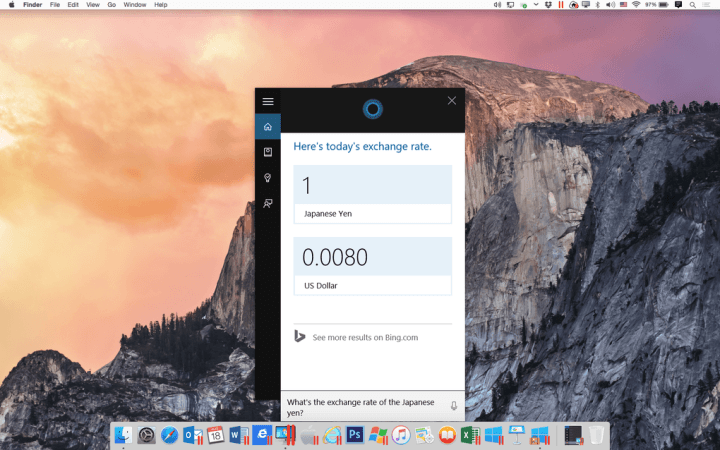이 명령줄 소프트웨어의 기본 이해
- Bash.exe는 파일 관리, 프로그램 실행 및 작업 자동화를 위한 강력하고 유연한 도구를 제공합니다.
- Linux, macOS 및 일부 버전의 Windows 10과 같은 Unix 기반 시스템에서 일반적으로 사용됩니다.
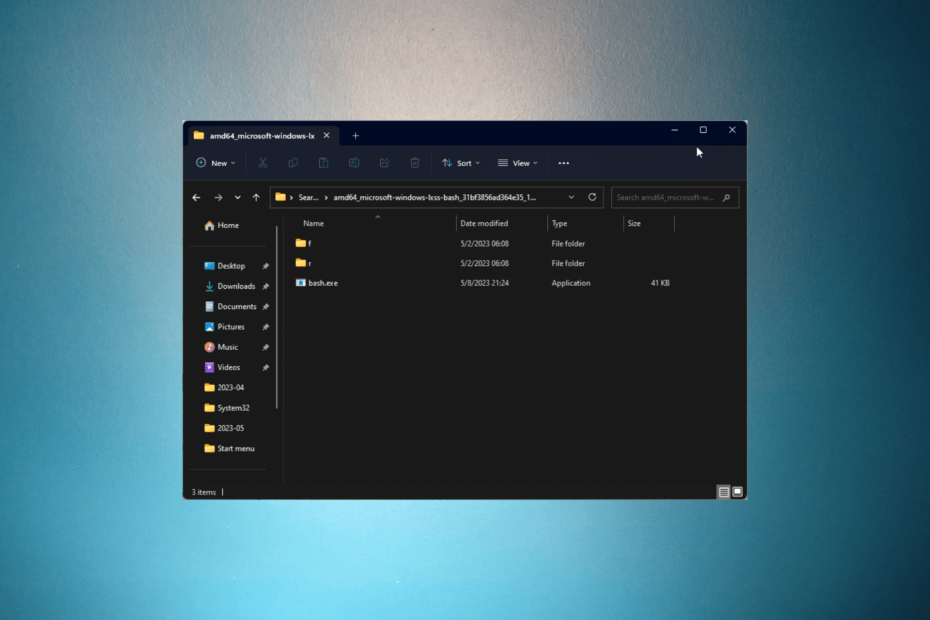
엑스다운로드 파일을 클릭하여 설치
- Restoro PC 수리 도구 다운로드 특허 기술로 제공되는 (특허 가능 여기).
- 딸깍 하는 소리 스캔 시작 PC 문제를 일으킬 수 있는 Windows 문제를 찾습니다.
- 딸깍 하는 소리 모두 고쳐주세요 컴퓨터의 보안 및 성능에 영향을 미치는 문제를 해결합니다.
- Restoro가 다운로드되었습니다. 0 이번 달 독자 여러분.
Bash.exe는 Linux, macOS 및 Windows와 같은 Unix 기반 시스템에서 일반적으로 사용되는 명령줄 인터페이스 셸 프로그램입니다.
이 가이드에서는 bash.exe가 무엇인지, 어떻게 작동하는지, 이 명령 셸의 가장 일반적인 용도에 대해 알아봅니다.
Bash.exe 란 무엇입니까?
Bash.exe는 사용자가 텍스트 명령을 사용하여 컴퓨터의 운영 체제와 상호 작용할 수 있도록 하는 명령줄 인터페이스 셸 프로그램입니다.
Windows 프로그램 및 서비스와 상호 작용할 수 있으므로 Windows 및 Unix 시스템을 관리해야 하는 시스템 관리자에게 유용한 도구입니다.
Bash.exe는 파일 관리, 프로그램 실행 및 작업 자동화를 위한 강력하고 유연한 도구입니다.
bash.exe는 어디에서 사용할 수 있습니까?
Bash.exe는 Windows에서 다양한 용도로 사용할 수 있는 강력하고 유연한 도구 집합이며 그 중 일부는 아래에 나열되어 있습니다.
- Linux/Unix 명령 실행 – 컴퓨터에서 이러한 명령을 실행하여 광범위한 강력한 도구 및 유틸리티에 액세스할 수 있습니다.
- 웹 개발 – 웹 서버를 관리하고 배포 작업을 자동화하며 기타 웹 관련 작업을 수행할 수 있습니다.
- 힘내 버전 제어 – 원격 리포지토리에 코드 복제, 풀링, 커밋 및 푸시를 포함하여 Git 리포지토리를 관리하는 데 사용할 수 있습니다.
- 스크립팅 – 반복 작업을 자동화하고 시스템 리소스를 관리하며 복잡한 작업을 수행하는 셸 스크립트를 작성할 수 있습니다.
- 데이터 처리 – Bash.exe는 로그 파일, 시스템 메트릭 등을 포함하여 많은 양의 데이터를 처리하고 분석하는 데 사용할 수 있습니다.
방법을 알고 싶다면 Windows에서 쉘 스크립트 생성 및 실행, 자세한 단계가 포함된 이 정보 가이드를 읽어 보시기 바랍니다.
Bash.exe는 어떻게 사용하나요?
1. 새 디렉토리 만들기/제거
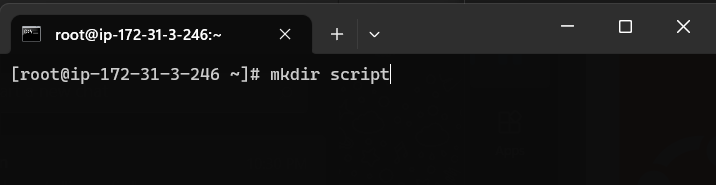
Bash.exe를 사용하면 다음을 사용하여 새 디렉토리를 만들 수 있습니다. mkdir 다음을 사용하여 명령 및 제거 rmdir 윈도우에서.
예를 들어 이름이 지정된 폴더를 만들려는 경우 스크립트, 다음 명령을 복사하여 붙여넣어 실행하고 누르십시오. 입력하다: mkdir 스크립트
2. 파일 시스템 탐색
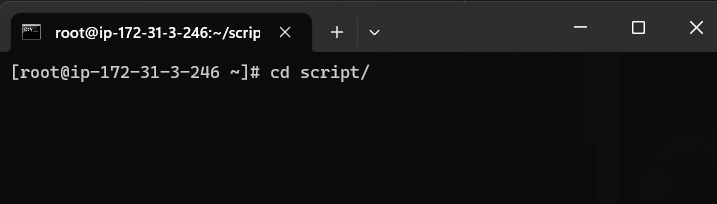
명령줄 자체에서 파일 시스템을 탐색하는 데 도움이 됩니다. 디렉토리를 변경하려면 다음 명령을 입력하여 디렉토리를 스크립트 폴더에서 다음 명령을 복사하여 붙여넣고 누르십시오. 입력하다: CD 스크립트
3. bash 파일 생성 및 실행 가능하게 만들기
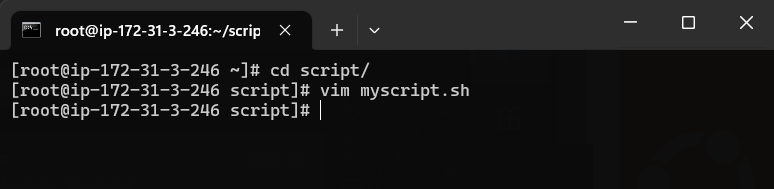
Bash.exe를 사용하면 디렉터리에 bash 파일을 만들 수 있습니다. 예를 들어 다음 이름으로 파일을 생성하려는 경우 myscript.sh 라는 폴더에 스크립트, 다음 명령을 입력하고 키를 누릅니다. 입력하다: vim myscript.sh
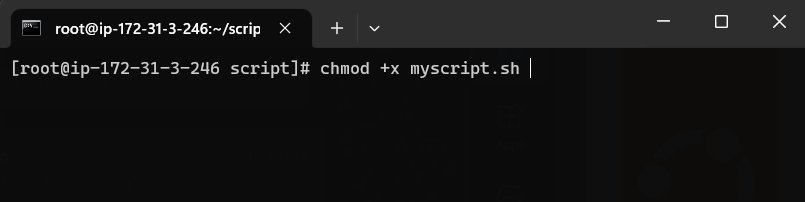
전문가 팁:
후원
특히 리포지토리가 손상되었거나 Windows 파일이 누락된 경우 일부 PC 문제는 해결하기 어렵습니다. 오류를 수정하는 데 문제가 있는 경우 시스템이 부분적으로 손상되었을 수 있습니다.
컴퓨터를 스캔하고 결함이 무엇인지 식별하는 도구인 Restoro를 설치하는 것이 좋습니다.
여기를 클릭하세요 다운로드하고 복구를 시작합니다.
이 파일에 스크립트를 작성하고 다음 명령을 사용하여 실행 가능하게 만들 수 있습니다. chmod +x myscript.sh
- Jp2launcher.exe는 무엇이며 어떤 용도로 사용됩니까?
- 0x80090017 Windows 업데이트 오류: 해결 방법
- Microsoft Search: Copilot으로 관련 정보를 찾는 방법
- 일부 업데이트가 성공적으로 제거되지 않음 [Fix]
- Moment 4가 이미 작업 중이므로 Microsoft는 빠르게 움직이고 있습니다.
4. 작업 자동화
Bash 스크립트를 생성하고 Windows 작업 스케줄러를 사용하여 일정에 따라 실행함으로써 작업을 자동화할 수 있습니다.
예를 들어 중요한 파일을 백업하는 Bash 스크립트를 생성하고 매일 특정 시간에 실행되도록 예약할 수 있습니다.
5. 패키지 설치 및 관리
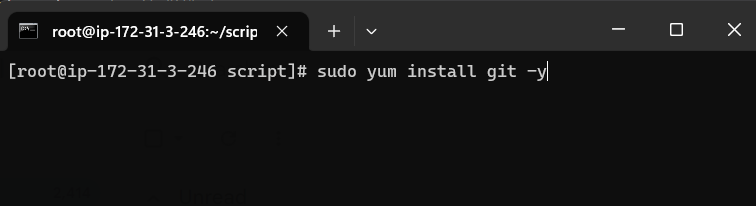
Bash.exe를 사용하면 apt-get 또는 yum과 같은 패키지 관리자를 사용하여 Windows에서 패키지를 설치하고 관리할 수 있습니다. 예를 들어 git 패키지를 설치하려면 다음 명령을 입력하고 입력하다: sudo yum 설치 git -y
6. 별칭 만들기

별칭은 일반적으로 짧고 기억하기 쉽기 때문에 복잡한 명령이나 스크립트에 대한 바로 가기입니다. 자주 사용하는 명령이나 스크립트를 호출하는 데 사용할 수 있습니다.
예를 들어, 여러 번 실행하려는 스크립트가 있는 경우 동일한 스크립트에 대한 별칭을 생성하여 스크립트를 다시 호출하지 않도록 할 수 있습니다. 다음 명령을 입력하고 누르십시오. 입력하다: 별칭 m='/path/to/myscript.sh'
스크립트를 실행하려면 단어를 입력하기만 하면 작업이 완료됩니다.
7. 원격으로 스크립트 실행
이를 사용하여 네트워크를 통해 Windows 시스템에서 원격으로 Bash 스크립트를 실행할 수 있습니다. 예를 들어 다음을 사용할 수 있습니다. SSH 원격 시스템에 로그인하고 해당 시스템에서 Bash 스크립트를 실행하는 명령입니다.
8. Windows의 Ubuntu에서 Bash 실행(WSL)
Bash.exe는 Windows의 Ubuntu에서 Bash를 실행하는 데 사용할 수 있는 명령줄 실행 파일입니다. Linux용 Windows 하위 시스템(WSL).
WSL을 사용하면 Windows 시스템에서 Linux 명령 및 애플리케이션을 실행할 수 있습니다. 예를 들어 WSL을 사용하여 Windows 시스템에 Apache 웹 서버를 설치하고 실행할 수 있습니다.
전반적으로 bash.exe는 파일 관리, 명령 실행 및 Windows에서 작업을 자동화하여 개발자, 시스템 관리자 및 전원을 위한 유용한 도구로 만듭니다. 사용자.
질문이나 우려 사항이 있는 경우 아래 의견 섹션에 언급하십시오.
여전히 문제가 있습니까? 이 도구로 문제를 해결하세요.
후원
위의 조언으로 문제가 해결되지 않으면 PC에서 더 심각한 Windows 문제가 발생할 수 있습니다. 추천합니다 이 PC 수리 도구 다운로드 (TrustPilot.com에서 우수 등급으로 평가됨) 쉽게 해결할 수 있습니다. 설치 후 다음을 클릭하기만 하면 됩니다. 스캔 시작 버튼을 누른 다음 모두 고쳐주세요.